
DJI Power 1000 V2
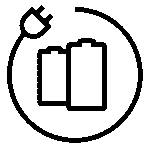
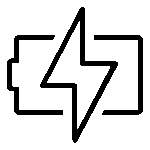
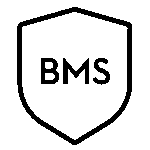
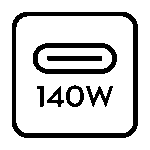

DJI Power 1000 V2 Bez względu na to, czy planujesz wyprawę w nieznane, spędzasz noc na campingu, czy nagle zabraknie prądu w domu – DJI Power 1000 V2 zapewni Ci stabilne źródło zasilania tam, gdzie inne opcje zawodzą. To mobilna stacja energii o pojemności 1024 Wh, z możliwością jej rozbudowy, która oferuje moc do 2600 W i kilka elastycznych sposobów ładowania – zarówno z tradycyjnego gniazdka, jak i paneli słonecznych lub instalacji w pojeździe. Dzięki błyskawicznemu ładowaniu z sieci – od 0 do 100% w zaledwie 56 minut – możesz mieć pewność, że zawsze będzie gotowa do działania. A wszystko to w cichej i mobilnej obudowie z szeregiem nowoczesnych portów, w tym dwoma USB-C o mocy 140 W każdy.

Z mocą wyjściową sięgającą 2600 W DJI Power 1000 V2 zasili praktycznie każde urządzenie codziennego użytku – od laptopów i oświetlenia po lodówki i ekspresy do kawy. Bez trudu obsłuży również sprzęty o wyższym zapotrzebowaniu, takie jak mikrofalówki czy piły tarczowe. Jeśli korzystasz z dronów DJI, docenisz możliwość szybkiego ich ładowania – przykładowo, akumulator DJI Air 3 od 10 do 95% naładujesz w zaledwie 30 minut (przy użyciu dedykowanego kabla dostępnego osobno). To rozwiązanie, które daje Ci pełną swobodę działania!

Dzięki 1024 Wh energii w jednym cyklu DJI Power 1000 V2 pozwala zasilać Twoje urządzenia przez wiele godzin. Na jednym ładowaniu stacja zapewni około 57 cykli dla smartfona, 9 dla laptopa i 59 dla aparatu cyfrowego. Lodówka może działać przez 20 godzin, router Wi-Fi niemal przez 77, a mikrofalówka przez około 1,3 godziny. Potrzebujesz więcej energii? Dzięki możliwości podłączenia aż pięciu dodatkowych akumulatorów możesz zwiększyć pojemność do imponujących 11 264 Wh, tworząc zaawansowany system zasilania dostosowany do Twoich potrzeb.
DJI Power 1000 V2 nie ogranicza Cię w liczbie podłączonych urządzeń. Oferuje dwa wyjścia AC, dwa złącza USB-A oraz dwa porty USB-C o mocy aż 140 W każdy. Obsługa standardu PD 3.1 sprawia, że możesz błyskawicznie zasilać smartfony, laptopy, tablety czy inne kompatybilne urządzenia. Łącznie uzyskujesz do 280 W tylko przez porty USB-C – to prawdziwa wszechstronność w kompaktowej formie.


Ładowanie DJI Power 1000 V2 dostosowuje się do Twojego stylu życia. Z klasycznego gniazdka stację naładujesz do 80% w zaledwie 37 minut, a pełna regeneracja potrwa nieco ponad 55 minut. Równie dobrze sprawdza się ładowanie za pomocą paneli fotowoltaicznych (do 1800 W) z adapterem MPPT lub specjalną ładowarką DJI 1.8kW Solar/Car Super Fast Charger (do zakupienia oddzielnie) – wystarczy około 40 minut, aby osiągnąć pełną pojemność. W dłuższej podróży możesz skorzystać z możliwości ładowania z pojazdu – z odpowiednimi akcesoriami stacja współpracuje z instalacjami w kamperach i samochodach.
Wewnątrz DJI Power 1000 V2 pracuje akumulator LFP, który zachowuje 80% swojej pojemności nawet po 4000 cyklach – przekłada się to na około 10 lat codziennego użytkowania. Bezpieczeństwo zapewnia system BMS oraz aż 25 bezpieczników i 19 czujników temperatury, które kontrolują odprowadzanie ciepła nawet przy 45°C. Obudowa odporna na nacisk do jednej tony i testowana na upadki z wysokości 50 cm gwarantuje bezproblemowe użytkowanie w trudnych warunkach – także w deszczu, w otoczeniu mgły solnej lub na wysokościach do 5000 m n.p.m.

Dzięki trybowi UPS DJI Power 1000 V2 automatycznie przełącza się na zasilanie awaryjne w ciągu zaledwie 10 ms. To niezastąpione rozwiązanie dla osób, które muszą utrzymać pracę krytycznych urządzeń – takich jak serwery, aparatura medyczna czy systemy zabezpieczeń – bez najmniejszych zakłóceń. Zyskujesz pewność, że nic Cię nie zaskoczy.

Dzięki poziomowi hałasu wynoszącemu jedynie 26 dB podczas ładowania DJI Power 1000 V2 działa praktycznie bezgłośnie. To tyle, co szept – możesz więc korzystać ze stacji nawet w nocy, nie zakłócając snu ani relaksu. Cicha praca to komfort, który docenisz w każdej sytuacji.

Zarządzanie energią jeszcze nigdy nie było tak wygodne. Dzięki aplikacji DJI Home zyskujesz dostęp do wszystkich najważniejszych funkcji – możesz zdalnie włączać i wyłączać wyjścia AC, zmieniać ustawienia, a także monitorować poziom energii. Aplikacja umożliwia też kontrolę stanu akumulatorów dodatkowych i kompatybilnych ładowarek 1kW oraz 1.8kW.

Stacja DJI Power 1000 V2 może być rozszerzana o liczne akcesoria – od paneli słonecznych Zignes 120 W aż po zaawansowane ładowarki DJI Power 1kW i 1.8kW Super Fast Charger. Ta ostatnia umożliwia ładowanie z pojazdu lub z paneli słonecznych jednocześnie. Wersja 1kW obsługuje też funkcję dwukierunkowego zasilania – co oznacza, że może zarówno ładować stację, jak i zasilać akumulator pojazdu. Dostępna jest też torva ochronna ułatwiająca transport. Rozszerz funkcjonalność i jeszcze lepiej dopasuj stację do własnych potrzeb.

Ogólne
Model
DYM1000V2H
Chemia ogniw
LFP (litowo-żelazowo-fosforanowe)
Pojemność
1024 Wh
Żywotność
Zachowuje ponad 80% pojemności po 4000 cykli ładowania.
*Jeden cykl oznacza pełne naładowanie i rozładowanie. Przetestowano w środowisku laboratoryjnym, w temperaturze 25°C (77°F), ładując stację DJI Power 1000 V2 w trybie Standard i rozładowując ją z mocą 1000 W (do zasilania urządzeń zewnętrznych).
Waga
Ok. 14,2 kg
Wymiary
448×225×230 mm (dł.×szer.×wys.)
Liczba portów
Wyjście AC × 4 (dla regionów ze standardami CN, US i JP)*
Wyjście AC × 2 (dla pozostałych krajów i regionów)*
USB-C × 2
USB-A × 2
SDC × 1
SDC Lite × 1
Wejście AC × 1
*Modele przeznaczone dla regionów ze standardami CN, US i JP mają cztery porty wyjściowe AC. Ze względu na różnice w rozmiarach gniazd, modele dla pozostałych regionów mają tylko dwa.
Maksymalna wysokość robocza
5000 m
Parametry wyjściowe
Wyjście AC
DYM1000V2H: AC 220–240 V, 50/60 Hz, maks. natężenie: 10,9 A;
*Parametry wyjścia AC mogą się różnić w zależności od kraju i regionu.
Wyjście AC (tryb Bypass)
DYM1000V2H: AC 220–240 V, maks. natężenie: 10 A;
Wyjście USB-A
5 V, 3 A;
9 V, 2 A;
12 V, 2 A;
Maks. moc wyjściowa na kanał: 24 W;
Wyjście USB-C
5 V, 5 A;
9 V, 5 A;
12 V, 5 A;
15 V, 5 A;
20 V, 5 A;
28 V, 5 A (EPR);
Maks. moc wyjściowa na kanał: 140 W*;
*Port USB-C obsługuje maksymalną moc wyjściową 140 W. Ładowane urządzenie musi obsługiwać standard PD 3.1 oraz być podłączone przewodem USB zgodnym ze specyfikacją EPR.
Wyjście SDC
SDC: 9–28 V lub 32–58,4 V, maks. natężenie: 42 A (do szybkiego ładowania dronów DJI i nie tylko);
SDC Lite: 9–27 V, maks. natężenie: 10 A;
*Porty SDC i SDC Lite umożliwiają podłączanie wielu różnych akcesoriów.
Wejście AC
DYM1000V2H:
AC 220–240 V, 50/60 Hz, maks. natężenie: 6,5 A;
AC 220–240 V, 50/60 Hz, maks. natężenie: 10 A (tryb Bypass);
Wejście SDC
SDC: DC 32–58,4 V, maks. natężenie: 60 A;
SDC Lite: DC 32–58,4 V, maks. natężenie: 8 A;
Porty SDC i SDC Lite umożliwiają podłączanie wielu różnych akcesoriów.
Temperatura pracy
Temperatura zasilania
Od -10°C do 45°C (od 14°F do 113°F)
Temperatura ładowania
Od 0°C do 45°C (od 32°F do 113°F)
Temperatura przechowywania
Od -10°C do 45°C (od 14°F do 113°F)
Wi-Fi i Bluetooth
Moc nadajnika (EIRP)
Wi-Fi (802.11 b/g/n): 2,4000–2,4835 GHz: < 20 dBm (FCC/CE/SRRC/MIC);
Bluetooth 5.0: 2,4000–2,4835 GHz: < 7 dBm;
*Obsługiwane pasma częstotliwości i ich dostępność różnią się w zależności od kraju/regionu. Szczegółowe informacje znajdziesz w lokalnych przepisach i regulacjach prawnych.
Aplikacje
Pytania i odpowiedzi
UPS to skrót od „Uninterruptible Power Supply” (nieprzerwana dostawa energii). Tryb ten służy przede wszystkim do zasilania urządzeń za pomocą DJI Power 1000 V2 w przypadku awarii prądu, co zapobiega potencjalnym problemom.
Gdy urządzenia elektryczne są podłączone do włączonej DJI Power 1000 V2 i wszystko jest zasilane z sieci, naciśnij przycisk AC i upewnij się, że wskaźnik wyjścia AC świeci światłem stałym – stacja automatycznie przechodzi wtedy w tryb UPS.
DJI Power 1000 V2 może rozpocząć zasilanie podłączonych urządzeń w ciągu 10 ms*.
Możesz zdecydować, czy korzystać z trybu UPS w zależności od używanego sprzętu.
*Dane uzyskano w kontrolowanych warunkach laboratoryjnych.
Możesz zaktualizować oprogramowanie za pomocą aplikacji DJI Home lub programu DJI Assistant 2.
DJI Home:
Po połączeniu DJI Power 1000 V2 z aplikacją i skonfigurowaniu sieci Wi-Fi przejdź do zakładki Settings (Ustawienia), a następnie wybierz Firmware Update (Aktualizacja oprogramowania) i zainstaluj najnowszą wersję.
DJI Assistant 2:
Zapoznaj się z sekcją Aktualizacja oprogramowania w instrukcji obsługi.
Przed rozpoczęciem aktualizacji zainstaluj na komputerze oprogramowanie DJI Assistant 2 (Power Series).
Instrukcja i linki do pobrania są dostępne na stronie https://www.dji.com/power-1000-v2/downloads.
Domyślny okres gwarancji wynosi trzy lata. Możesz przedłużyć go o dodatkowe dwa lata, pobierając aplikację DJI Home i wykonując pierwsze połączenie.
NIE NALEŻY przechowywać stacji przez dłuższy czas, gdy jest całkowicie rozładowana – może to prowadzić do głębokiego rozładowania i trwałego uszkodzenia ogniw.
W przypadku długoterminowego przechowywania naładuj urządzenie do 100%, a następnie rozładuj do około 60%. Przechowywanie przez dłuższy czas przy wysokim poziomie naładowania przyspiesza starzenie się akumulatora, a przy niskim – grozi nadmiernym rozładowaniem.
Następnie co około cztery miesiące wykonuj pełny cykl ładowania i rozładowania: rozładuj stację do 15%, a następnie wyłącz ją i odczekaj co najmniej dwie godziny, po czym naładuj do 100% w trybie Standard.
Jeśli na wyświetlaczu stacji pojawi się kod błędu, połącz się z aplikacją DJI Home, aby sprawdzić szczegóły i możliwe rozwiązania. Możesz też odwiedzić stronę DJI Power Series Product Support.
Zasilanie AC:
Ładowanie z sieci za pomocą portu wejściowego AC.
Zasilanie DC:
1. Ładowanie z alternatora samochodu przy użyciu DJI Power 1kW Super Fast Car Charger.
2. Ładowanie energią słoneczną i/lub z alternatora pojazdu przy użyciu DJI Power 1.8kW Solar/Car Super Fast Charger.
3. Ładowanie energią słoneczną za pomocą DJI Power Solar Panel Adapter Module (MPPT) i paneli fotowoltaicznych.
Aby włączyć wyjście AC, po włączeniu zasilania naciśnij przycisk AC lub aktywuj je zdalnie w aplikacji DJI Home.
Jednokrotne naciśnięcie przycisku AC sprawia, że jego wskaźnik zaczyna wolno migać. Jeśli w ciągu 30 minut żadne urządzenie nie będzie ładowane przez gniazda AC, zasilanie AC zostanie automatycznie wyłączone w celu oszczędzania energii.
Naciśnięcie i przytrzymanie przycisku AC sprawia, że wskaźnik świeci światłem stałym, a wyjście AC nie wyłącza się automatycznie.
Dostępne są następujące opcje:
1. Podczas ładowania z sieci stacja może automatycznie przełączyć się na taką samą częstotliwość, jak częstotliwość wejścia zasilania.
2. Aby dostosować parametry ręcznie, naciśnij i przytrzymaj przycisk AC przez 10 sekund, aż częstotliwość zmieni się na wyświetlaczu.
Port USB-C obsługuje maksymalną moc wyjściową 140 W. Podłączone urządzenie musi obsługiwać protokół PD 3.1 i być używane z przewodem zgodnym z normą USB EPR.
Dla przykładu, w przypadku 16-calowego MacBooka Pro zwykły kabel USB-C pozwala na przesył mocy do 100 W. 140 W można osiągnąć tylko przy użyciu standardowego kabla magnetycznego.
W niskich temperaturach wydajność zasilania może się obniżyć, a moc wyjściowa ulec zmniejszeniu.
Możesz ustawić czas automatycznego wyłączenia w aplikacji DJI Home. Domyślnie stacja wyłącza się po 30 minutach bez aktywnego zasilania.
Port SDC umożliwia:
Ładowanie:
1. Ładowanie stacji z mocą do 1000 W z gniazda samochodowego przy użyciu DJI Power 1kW Super Fast Car Charger.
2. Ładowanie z mocą do 1800 W z paneli fotowoltaicznych lub do 1200 W z paneli + 600 W z samochodu za pomocą DJI Power 1.8kW Solar/Car Super Fast Charger.
3. Ładowanie z mocą do 400 W z paneli fotowoltaiczny przez DJI Power Solar Panel Adapter Module (MPPT).
4. Ładowanie z gniazda samochodowego 12V/24V przez przewód DJI Power Car Power Outlet do SDC.
Rozszerzanie pojemności:
1. Możliwość podłączenia maksymalnie pięciu akumulatorów DJI Power Expansion Battery 2000 i rozszerzenia pojemności do 11 264 Wh.
Zasilanie:
1. Szybkie ładowanie akumulatorów do dronów z serii DJI Matrice 4, DJI Mavic 3, DJI Air 3, DJI Matrice 30 i DJI Inspire 3 przy użyciu odpowiednich kabli.
2. Zasilanie urządzeń przeznaczonych do podłączenia w samochodzie przez przewód DJI Power SDC do gniazda zapalniczki.
3. Ładowanie akumulatorów do modeli RC w terenie przez ładowarkę z balanserem podłączoną za pomocą przewodu DJI Power SDC do XT60 (12V).
Port SDC Lite jest przeznaczony dla urządzeń o niskim poborze mocy i nie obsługuje dodatkowych akumulatorów, DJI Power 1.8kW Solar/Car Super Fast Charger ani DJI Power 1kW Super Fast Car Charger.
Nie, DJI Power 1000 V2 nie obsługuje DJI Power Dongle. Stacja ma wbudowany moduł bezprzewodowy i może łączyć się bezpośrednio z Wi-Fi i aplikacją DJI Home.
Po locie odczekaj, aż akumulator drona ostygnie, zanim podłączysz go do odpowiedniego przewodu DJI Power SDC – w przeciwnym razie prędkość ładowania może być niższa.
Ostatnie 5% ładowania (od 95% do 100%) odbywa się w trybie ładowania podtrzymującego, co oznacza wolniejsze tempo. Możesz rozważyć użycie akumulatora po osiągnięciu 95% – czas pracy nie będzie znacząco krótszy niż przy pełnym naładowaniu.
Czujnik temperatury barwowej DJI Osmo Action 4 jest wbudowany w miejscu litery „O” w logo na przodzie kamery. Nie należy zasłaniać go podczas użytkowania. Dzięki czujnikowi temperatury barwowej DJI Osmo Action 4 zapewnia doskonałą kolorystykę nawet w trudnych warunkach oświetleniowych, na przykład podczas nurkowania. Czujnik koryguje temperaturę barwową podczas filmowania pod wodą i redukuje migotanie powodowane zmianą kąta nagrywania. Może też dokładniej wykrywać i redukować migotanie światła.
Gdy funkcja Low-Light Image Enhancement jest ustawiona na Auto, obsługuje wszystkie opcje stabilizacji dla 1080p@24/25/30FPS, 2.7K (16:9 lub 4:3) @24/25/30FPS, a także RockSteady dla 4K (16:9) @24/25/30FPS.
Użytkownicy mogą kontrolować DJI Osmo Action 4 za pomocą aplikacji DJI Mimo, która umożliwia dostosowywanie ustawień, wybieranie trybów nagrywania, synchronizację zdjęć i filmów, a także edycję i udostępnianie materiałów.
Aby aktywować urządzenie, wykonaj następujące kroki:
Aplikacja DJI Mimo będzie automatycznie wysyłać powiadomienia o aktualizacjach. Postępuj zgodnie z komunikatami, aby przeprowadzić aktualizację.
Przesuń do góry od dołu ekranu, aby go odblokować i się na niego przełączyć. Za pomocą menu kamery użytkownicy mogą wybrać jednoczesne wyświetlanie przedniego i tylnego ekranu lub korzystanie tylko z jednego ekranu.
Tak. Za jego pomocą możesz dostosowywać parametry, przełączać się między trybami, odtwarzać wideo i wiele więcej.
Zamontuj ramkę ochronną i przytrzymaj kamerę w orientacji pionowej. Możesz też używać kamery w połączeniu z akcesoriami, aby przełączać się między nagrywaniem w poziomie a natywnym nagrywaniem w pionie.
Tak. DJI Osmo Action 4 obsługuje komendy głosowe w języku angielskim i chińskim (mandaryńskim). Zaleca się korzystanie z funkcji sterowania głosem z odległości jednego metra od kamery w możliwie cichym otoczeniu.
„Po nagraniu filmu za pomocą DJI Osmo Action i selfie sticka możesz połączyć kamerę z aplikacją DJI Mimo, aby usunąć selfie stick z materiału.* Więcej szczegółów znajdziesz w tutorialu wideo. *Aby zapewnić sobie pożądany efekt, użyj wysięgnika teleskopowego Osmo 1,5 m i staraj się nie zasłaniać nim żadnej części ciała podczas nagrywania. InvisiStick obsługuje nagrywanie filmów do 1920×1440, jeśli usuwasz selfie stick z ujęcia w chmurze, lub do 1280×960, jeśli robisz to lokalnie.”
Po prostu zapisz nagranie na telefonie, a następnie je udostępnij. Możesz też wgrać film w aplikacji DJI Mimo, a następnie wygenerować link i go udostępnić.
Tak. Dotknij ikony głośności w prawym górnym rogu na stronie odtwarzania, aby włączyć lub wyłączyć dźwięk. Naciśnij i przytrzymaj ikonę, aby dostosować głośność.
Gdy kamera jest wyłączona, krótko naciśnij przycisk migawki / nagrywania SnapShot w górnej części urządzenia, aby rozpocząć nagrywanie. Naciśnij ponownie, aby zakończyć nagrywanie, a DJI Osmo Action 4 po trzech sekundach automatycznie się wyłączy. W ten sposób możesz w jednej chwili zacząć nagrywanie, dzięki czemu nie stracisz okazji do uchwycenia wyjątkowego momentu.
Maksymalny czas pracy DJI Osmo Action 4 wynosi 160 minut* lub do 150 minut podczas nagrywania przy niskich temperaturach do -20°C.**
*W temperaturze 25°C, w środowisku laboratoryjnym, podczas nagrywania w 1080p/24FPS (16:9), z włączoną stabilizacją RockSteady, z wyłączonym Wi-Fi i wyłączonym ekranem. Podane tu informacje stanowią wyłącznie punkt odniesienia.
**W temperaturze -20°C, w środowisku laboratoryjnym, podczas nagrywania w 1080p/24FPS (16:9), z włączoną stabilizacją RockSteady, z wyłączonym Wi-Fi i wyłączonym ekranem. Podane tu informacje stanowią wyłącznie punkt odniesienia.
Tak. Możesz użyć ładowarki DJI USB-C 30 W, aby szybko naładować DJI Osmo Action 4.*
*Ładowarka DJI USB-C 30 W jest dostępna w sprzedaży oddzielnie.
Tak. Jeśli akumulator nie jest umieszczony w kamerze, nadal możesz z niej korzystać, podłączając ją do zasilania za pomocą kabla USB-C.
Dostępnych jest mnóstwo akcesoriów, które pozwalają korzystać z DJI Osmo Action 4 w różnych scenariuszach. Więcej informacji znajdziesz w sekcji Akcesoria na stronie produktowej.
Szczegółowe informacje są dostępne na stronie kompatybilności akcesoriów.
Tak. Akcesoria innych producentów można montować za pomocą mocowania adaptera z szybkozłączką.
Siła magnetyczna jest bardzo duża, a dodatkowy klips pozycjonujący zwiększa odporność na uderzenia. *
*Nie należy rzucać, uderzać ani zgniatać tego produktu.
Nie. Płaska baza samoprzylepna korzysta z naklejek 3M, które nie są wielokrotnego użytku.
Szczegółowe informacje znajdziesz w tutorialu wideo.
Na odtwarzanie nagranego materiału mogą mieć wpływ ustawienia i wydajność komputera. Jeśli wystąpi migotanie, wypróbuj następujące rozwiązania:
Pilot zdalnego sterowania Osmo Action GPS Bluetooth pozwala zapisywać informacje GPS i dodawać sports tracking do filmów za pomocą aplikacji DJI Mimo.
DJI Osmo Action 4 obsługuje nagrywanie filmów 4K/120FPS, co wymaga dużej mocy do działania. W efekcie po nagrywaniu filmów w wysokiej rozdzielczości i przy dużej liczbie klatek na sekundę przez długi czas użytkownicy mogą odczuwać ciepło podczas trzymania kamery.
Tak. Można zanurzyć DJI Osmo Action 4 na głębokość do 18 m bez obudowy wodoodpornej lub do 60 m z obudową wodoodporną DJI.
Zalecane modele:
Kamera DJI Osmo Action 4 jest pyłoszczelna. Jeśli jednak do jej wnętrza dostanie się kurz i nie będzie się dało go wyczyścić, skontaktuj się z obsługą posprzedażową DJI w celu naprawy.
LightCut to aplikacja do edycji wideo rekomendowana przez DJI. Oferuje intuicyjne funkcje nagrywania i edycji dla użytkowników produktów DJI, w tym opartą na sztucznej inteligencji funkcję One-Tap Editing, różnorodne ekskluzywne szablony wideo, inspirujące kreatywne samouczki i wiele innych zasobów, które pozwalają edytować i generować filmy bez wysiłku, gdziekolwiek jesteś. Kliknij tutaj, aby dowiedzieć się więcej: https://www.dji.com/lightcut.
Aplikację LightCut można pobrać z większych sklepów z aplikacjami lub z sekcji Downloads na oficjalnej stronie DJI. Kliknij tutaj, aby pobrać: https://www.dji.com/downloads/djiapp/lightcut.
*Podczas procesu łączenia nie należy wyłączać aplikacji. Podczas użytkowania upewnij się, że kamera DJI Osmo Action 4 jest włączona i włącz Bluetooth oraz Wi-Fi na smartfonie – DJI Osmo Action 4 automatycznie połączy się z LightCut.
Umieść swój telefon bliżej DJI Osmo Action 4 i spróbuj ponownie.
iOS: włącz aplikację LightCut i sprawdź połączone urządzenia w sekcji My Device. Przesuń w lewo na wybranym urządzeniu, a następnie je usuń.
Android: włącz aplikację LightCut i sprawdź połączone urządzenia w sekcji My Device. Dotknij i przytrzymaj na wybranym urządzeniu, a następnie je usuń.
Upewnij się, że smartfon i DJI Osmo Action 4 są włączone. Umieść oba urządzenia blisko siebie, upewnij się też, że włączyłeś Bluetooth na smartfonie i autoryzowałeś aplikację LightCut. Następnie spróbuj ponownie wyszukać urządzenie. Jeśli nadal nie można znaleźć urządzenia, zresetuj je.
Wypróbuj następujące rozwiązania:
Włącz LightCut, przejdź do One-Tap Editing i wybierz nagrane filmy. Funkcja One-Tap Editing automatycznie zarekomenduje odpowiednie szablony, które są zoptymalizowane pod kątem wielu scenariuszy, w tym przyrody, miasta, domu, sklepów, żywności, zwierząt domowych, festiwali i innych. Następnie aplikacja inteligentnie wybierze ujęcia i wygeneruje krótki film bez konieczności ręcznej edycji. Możesz też wypróbować inne szablony, zmienić wybrane klipy lub wybrać muzykę, filtry, tekst i naklejki. Łatwa edycja pozwala szybko udostępniać świetne filmy.
Nie. Aby aktywować DJI Osmo Action 4 i zaktualizować oprogramowanie, pobierz aplikację DJI Mimo.
To provide the best experiences, we and our partners use technologies like cookies to store and/or access device information. Consenting to these technologies will allow us and our partners to process personal data such as browsing behavior or unique IDs on this site and show (non-) personalized ads. Not consenting or withdrawing consent, may adversely affect certain features and functions.
Click below to consent to the above or make granular choices. Your choices will be applied to this site only. You can change your settings at any time, including withdrawing your consent, by using the toggles on the Cookie Policy, or by clicking on the manage consent button at the bottom of the screen.